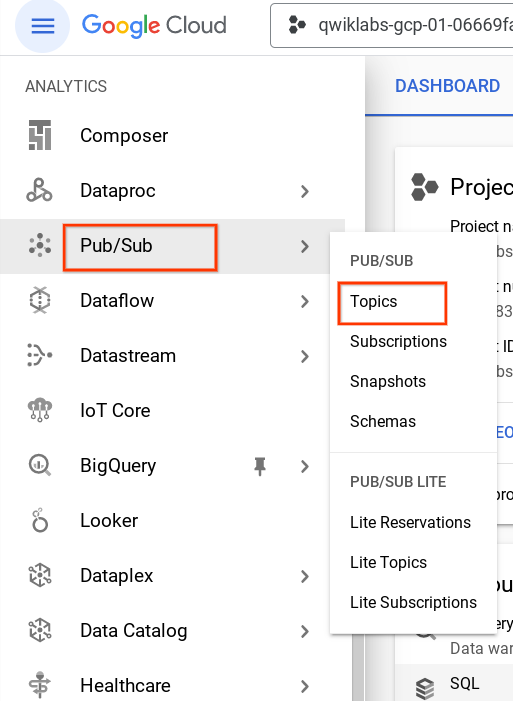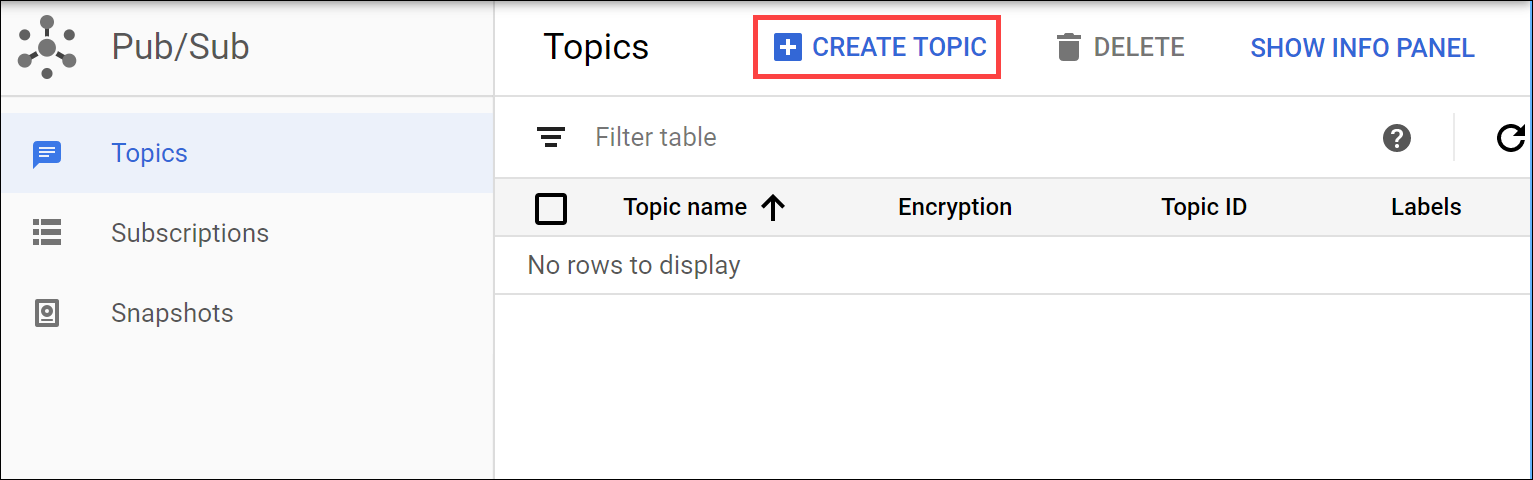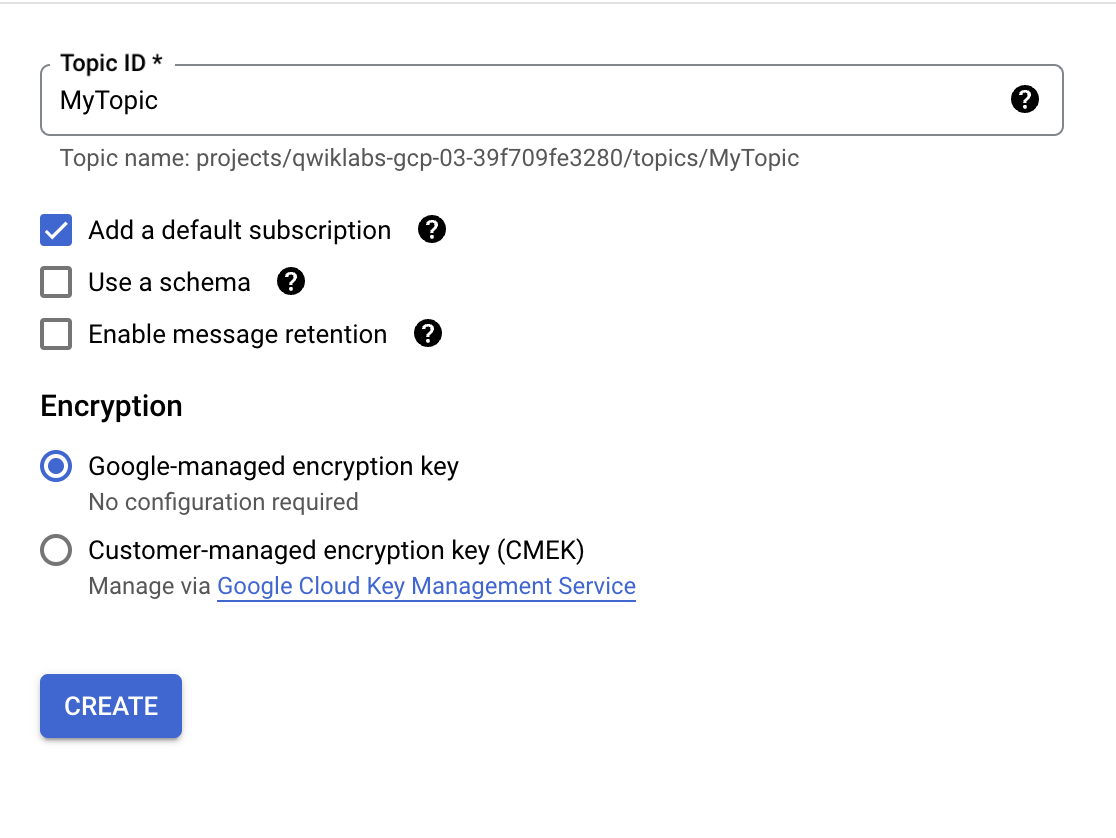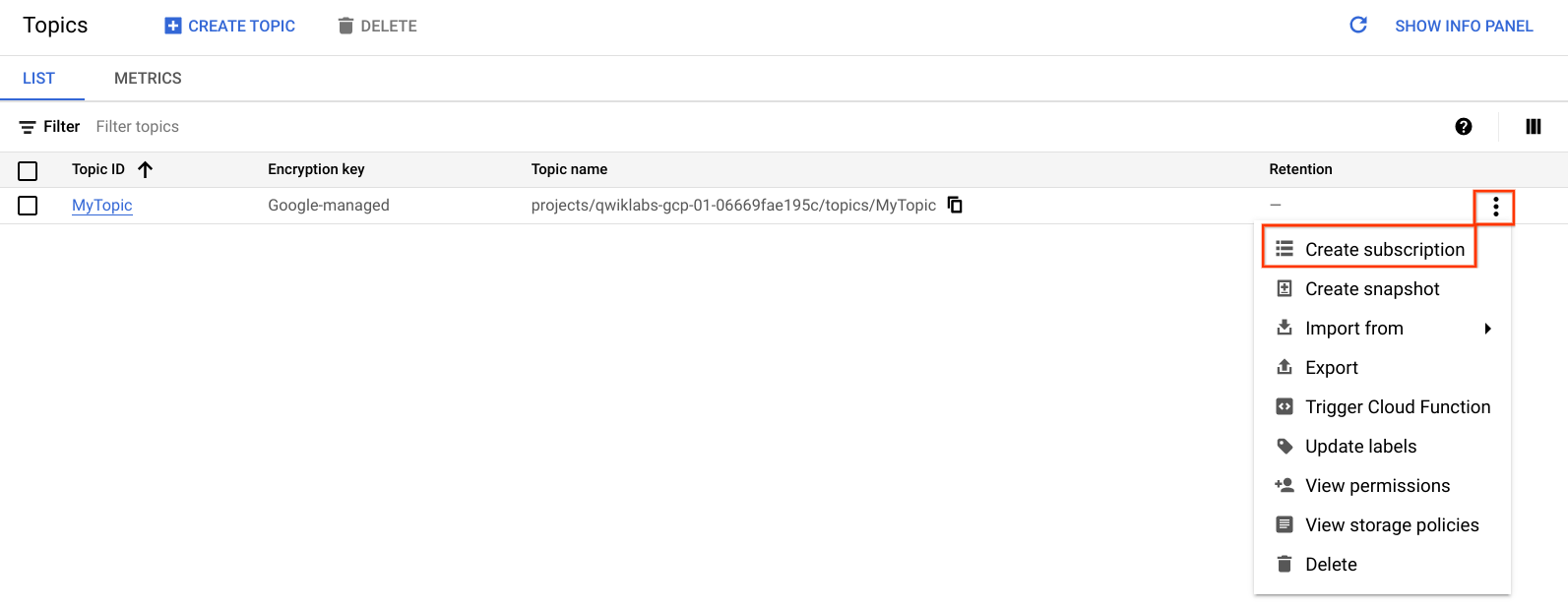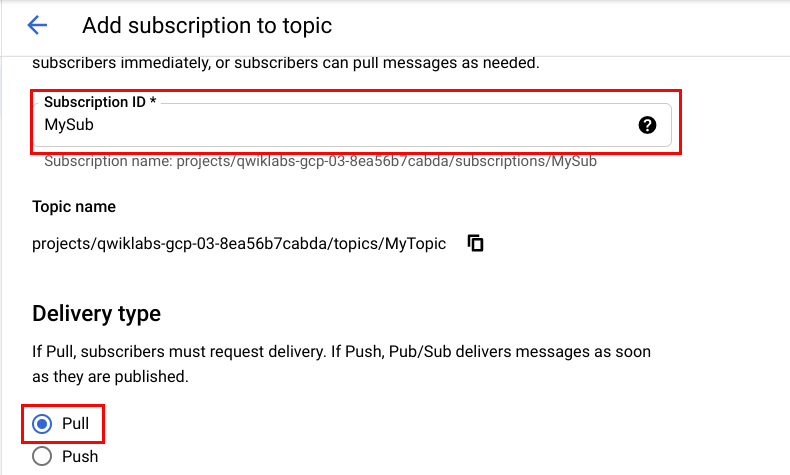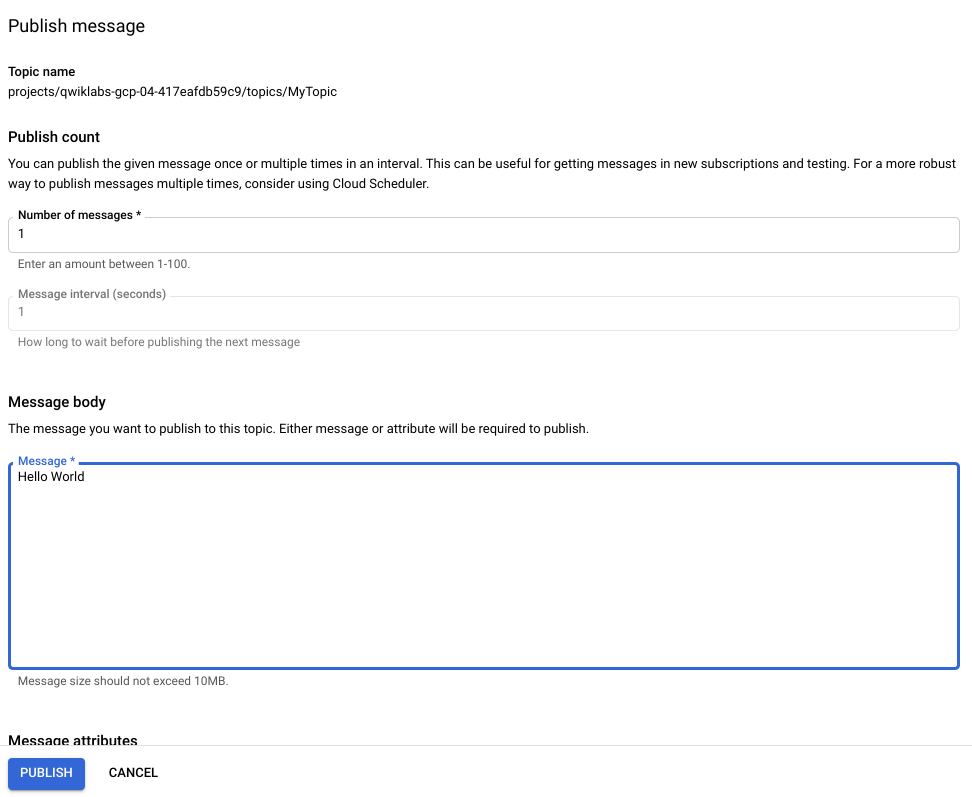체크포인트
Create a Pub/Sub topic
/ 50
Add a subscription
/ 50
Google Cloud Pub/Sub: Qwik Start - 콘솔
GSP096
개요
Google Cloud Pub/Sub는 애플리케이션 및 서비스 간에 이벤트 데이터를 교환하는 데 사용되는 메시징 서비스입니다. 데이터 제작자는 Cloud Pub/Sub 주제에 메시지를 게시하고 소비자는 해당 주제에 관한 구독을 만듭니다. 구독자는 구독에서 메시지를 가져오거나 푸시 구독을 위한 webhook을 구성합니다. 구성에서 설정 가능한 기간 안에 모든 구독자가 각 메시지를 확인해야 합니다.
학습할 내용
- 데이터를 보유할 주제를 설정합니다.
- 주제를 구독해 데이터에 액세스합니다.
- 게시한 후 풀 구독자를 통해 메시지를 사용합니다.
설정 및 요건
실습 시작 버튼을 클릭하기 전에
다음 안내를 확인하세요. 실습에는 시간 제한이 있으며 일시중지할 수 없습니다. 실습 시작을 클릭하면 타이머가 시작됩니다. 이 타이머에는 Google Cloud 리소스를 사용할 수 있는 시간이 얼마나 남았는지 표시됩니다.
실무형 실습을 통해 시뮬레이션이나 데모 환경이 아닌 실제 클라우드 환경에서 직접 실습 활동을 진행할 수 있습니다. 실습 시간 동안 Google Cloud에 로그인하고 액세스하는 데 사용할 수 있는 새로운 임시 사용자 인증 정보가 제공됩니다.
이 실습을 완료하려면 다음을 준비해야 합니다.
- 표준 인터넷 브라우저 액세스 권한(Chrome 브라우저 권장)
- 실습을 완료하기에 충분한 시간---실습을 시작하고 나면 일시중지할 수 없습니다.
실습을 시작했으므로 Google Cloud Shell 콘솔에 로그인한 후 명령줄 도구를 실행하겠습니다.
실습을 시작하고 Google Cloud 콘솔에 로그인하는 방법
-
실습 시작 버튼을 클릭합니다. 실습 비용을 결제해야 하는 경우 결제 수단을 선택할 수 있는 팝업이 열립니다. 왼쪽에는 다음과 같은 항목이 포함된 실습 세부정보 패널이 있습니다.
- Google 콘솔 열기 버튼
- 남은 시간
- 이 실습에 사용해야 하는 임시 사용자 인증 정보
- 필요한 경우 실습 진행을 위한 기타 정보
-
Google 콘솔 열기를 클릭합니다. 실습에서 리소스가 가동된 후 로그인 페이지가 표시된 다른 탭이 열립니다.
팁: 두 개의 탭을 각각 별도의 창으로 나란히 정렬하세요.
참고: 계정 선택 대화상자가 표시되면 다른 계정 사용을 클릭합니다. -
필요한 경우 실습 세부정보 패널에서 사용자 이름을 복사하여 로그인 대화상자에 붙여넣습니다. 다음을 클릭합니다.
-
실습 세부정보 패널에서 비밀번호를 복사하여 시작 대화상자에 붙여넣습니다. 다음을 클릭합니다.
중요: 왼쪽 패널에 표시된 사용자 인증 정보를 사용해야 합니다. Google Cloud Skills Boost 사용자 인증 정보를 사용하지 마세요. 참고: 이 실습에 자신의 Google Cloud 계정을 사용하면 추가 요금이 발생할 수 있습니다. -
이후에 표시되는 페이지를 클릭하여 넘깁니다.
- 이용약관에 동의합니다.
- 임시 계정이므로 복구 옵션이나 2단계 인증을 추가하지 않습니다.
- 무료 평가판을 신청하지 않습니다.
잠시 후 Cloud 콘솔이 이 탭에서 열립니다.

Cloud Shell 활성화
Cloud Shell은 다양한 개발 도구가 탑재된 가상 머신으로, 5GB의 영구 홈 디렉터리를 제공하며 Google Cloud에서 실행됩니다. Cloud Shell을 사용하면 명령줄을 통해 Google Cloud 리소스에 액세스할 수 있습니다.
- Google Cloud 콘솔 상단에서 Cloud Shell 활성화
를 클릭합니다.
연결되면 사용자 인증이 이미 처리된 것이며 프로젝트가 PROJECT_ID로 설정됩니다. 출력에 이 세션의 PROJECT_ID를 선언하는 줄이 포함됩니다.
gcloud는 Google Cloud의 명령줄 도구입니다. Cloud Shell에 사전 설치되어 있으며 명령줄 자동 완성을 지원합니다.
- (선택사항) 다음 명령어를 사용하여 활성 계정 이름 목록을 표시할 수 있습니다.
-
승인을 클릭합니다.
-
다음과 비슷한 결과가 출력됩니다.
출력:
- (선택사항) 다음 명령어를 사용하여 프로젝트 ID 목록을 표시할 수 있습니다.
출력:
출력 예시:
gcloud 전체 문서는 Google Cloud에서 gcloud CLI 개요 가이드를 참조하세요.
작업 1. Pub/Sub 설정하기
Google Cloud Shell 콘솔을 사용해 Google Cloud Pub/Sub에서 작업을 수행할 수 있습니다.
Pub/Sub를 사용하려면 데이터를 포함할 주제를 만들고 이 주제에 게시된 데이터에 액세스할 수 있는 구독을 만들어야 합니다.
-
탐색 메뉴(
) > Pub/Sub > 주제를 클릭합니다.
- 주제 만들기를 클릭합니다.
- 주제에는 고유한 이름을 지정해야 합니다. 이 실습에서는 주제의 이름을
MyTopic으로 지정합니다. 주제 만들기 대화상자에서 다음을 수행합니다.
-
주제 ID에
MyTopic을 입력합니다. - 다른 필드는 기본값으로 둡니다.
- 만들기를 클릭합니다.
주제가 생성되었습니다.
완료된 작업 테스트하기
진행 상황 확인을 클릭하여 실행한 작업을 확인합니다. Cloud Pub/Sub 주제가 생성되면 평가 점수가 표시됩니다.
작업 2. 구독 추가하기
이제 주제에 액세스할 수 있도록 구독을 만들어 보겠습니다.
- 주제 페이지로 돌아가려면 왼쪽 패널에서 주제를 클릭하세요. 방금 만든 주제에서 점 3개 모양의 아이콘 > 구독 만들기를 클릭합니다.
- 주제에 구독 추가 대화상자에서 다음 작업을 수행합니다.
- 구독의 이름을 입력합니다(예:
MySub). - 전달 유형을 가져오기로 설정합니다.
- 다른 옵션은 모두 기본값 그대로 둡니다.
- 만들기를 클릭합니다.
구독이 구독 목록에 표시됩니다.
완료된 작업 테스트하기
진행 상황 확인을 클릭하여 실행한 작업을 확인합니다. Cloud Pub/Sub 주제에 대한 구독이 생성되면 평가 점수가 표시됩니다.
작업 3. 배운 내용 테스트하기
아래에는 이 실습에서 배운 내용을 복습하기 위한 객관식 테스트가 나와 있습니다. 최선을 다해 풀어보세요.
작업 4. 주제에 메시지 게시하기
-
Pub/Sub > 주제로 돌아가 내 주제 페이지를 엽니다.
-
주제 세부정보 페이지에서 메시지 탭을 클릭한 다음 메시지 게시를 클릭합니다.
-
메시지 필드에
Hello World를 입력하고 게시를 클릭합니다.
작업 5. 메시지 보기
메시지를 보려면 구독(MySub)을 사용해 주제(MyTopic)에서 메시지(Hello World)를 가져와야 합니다.
- 명령줄에 다음 명령어를 입력합니다.
메시지가 명령어 결과의 DATA 필드에 표시됩니다.
Pub/Sub 주제를 만들어 주제에 게시하고 구독을 만든 후 구독을 사용해 주제에서 데이터를 가져왔습니다.
수고하셨습니다.
Pub/Sub 주제를 만들어 주제에 게시하고 구독을 만든 후 구독을 사용해 주제에서 데이터를 가져왔습니다.
퀘스트 완료
이 사용자 주도형 실습은 Baseline: Infrastructure 퀘스트의 일부입니다. 퀘스트는 연관성이 있는 여러 실습을 하나의 학습 과정으로 구성한 것입니다. 이 퀘스트를 완료하면 배지를 얻고 수료를 인증할 수 있습니다. 배지를 공개하고 온라인 이력서 또는 소셜 미디어 계정에 연결할 수 있습니다. 이 퀘스트에 등록하거나 이 실습이 포함된 퀘스트에 등록하여 즉시 수료 크레딧을 받으세요. Google Cloud Skills Boost 카탈로그에서 참여할 수 있는 모든 퀘스트를 확인하세요.
다음 실습 참여하기
이 실습은 Qwik Start라고 하는 실습 시리즈에 속해 있기도 합니다. 이 실습은 Google Cloud에서 제공하는 다양한 기능을 간략하게나마 소개하고자 마련되었습니다. 실습 카탈로그에서 'Qwik Start'를 검색하여 다음으로 참여할 실습을 찾아보세요.
Google Cloud 교육 및 자격증
Google Cloud 기술을 최대한 활용하는 데 도움이 됩니다. Google 강의에는 빠른 습득과 지속적인 학습을 지원하는 기술적인 지식과 권장사항이 포함되어 있습니다. 기초에서 고급까지 수준별 학습을 제공하며 바쁜 일정에 알맞은 주문형, 실시간, 가상 옵션이 포함되어 있습니다. 인증은 Google Cloud 기술에 대한 역량과 전문성을 검증하고 입증하는 데 도움이 됩니다.
설명서 최종 업데이트: 2023년 8월 10일
실습 최종 테스트: 2023년 8월 10일
Copyright 2024 Google LLC All rights reserved. Google 및 Google 로고는 Google LLC의 상표입니다. 기타 모든 회사명 및 제품명은 해당 업체의 상표일 수 있습니다.